Top 8 načina da popravite Instagram koji ne učitava slike
Miscelanea / / May 16, 2022
Svaki korisnik Instagrama voli listati feed pun različitih slika. Čak i u odjeljku Istraži. To je temeljni dio Instagram iskustva. Ali što ako Instagram aplikacija ne učitava slike i videozapise? Možete pokušati otvoriti Instagram nekoliko puta, ali ako se problem nastavi, trebate upotrijebiti trikove u nastavku kako biste popravili da Instagram ne učitava slike na iPhone i Android.

Ne postoji alternativa Instagramu. Nećete dobiti isto iskustvo drugdje bez svojih Instagram prijatelja i pratitelja. Popravimo problem i vratimo vaše uobičajeno iskustvo s Instagramom.
1. Provjerite internetsku vezu
Počnimo s osnovama - provjerom internetske veze na telefonu. Morat ćete provjeriti je li Wi-Fi veza koju koristite dovoljno dosljedna ili se spojiti na frekvenciju od 5 GHz ako koristite dvopojasni usmjerivač.

2. Provjerite status na Instagramu
Kada se Instagram poslužitelji suoče s prekidom, ne možete slati izravne poruke (DM), osvježi feed, objavite bilo koju sliku, pa čak i pogledajte one prenesene. Da biste potvrdili problem, možete posjetiti
Downdetector stranice i potražite Instagram. Kada se drugi korisnici suoče s istim, primijetit ćete grafikone s visokim kvarovima s komentarima korisnika.Ako se Instagram poslužitelji suoče s prekidom rada, morat ćete
3. Onemogućite manje mobilnih podataka na Instagramu
Instagram nudi ugrađeni način za uštedu podataka kako bi se smanjila potrošnja podataka u aplikaciji. Korištenje načina rada s manje mobilnog prijenosa podataka može utjecati na vaše iskustvo s Instagramom jer će aplikaciji trebati dulje vrijeme za učitavanje fotografija i videozapisa. Morat ćete ga onemogućiti na izborniku postavki aplikacije. Evo kako.
Bilješka: Instagram koristi isto korisničko sučelje (korisničko sučelje) za svoju Android i iOS aplikaciju. Na snimkama zaslona ispod koristit ćemo Instagramovu iOS aplikaciju. Možete koristiti iste korake na Androidu i obaviti posao.
Korak 1: Otvorite aplikaciju Instagram na svom telefonu.
Korak 2: Dodirnite ikonu profila u donjem lijevom kutu.

3. korak: Dodirnite izbornik hamburgera na vrhu (predstavljen s tri retka).

4. korak: Odaberite Postavke s donjeg izbornika.
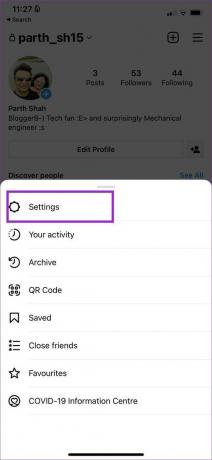
5. korak: Dodirnite Račun.
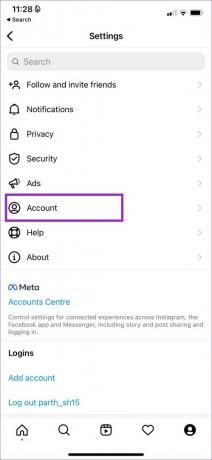
6. korak: Odaberite Upotreba podataka.
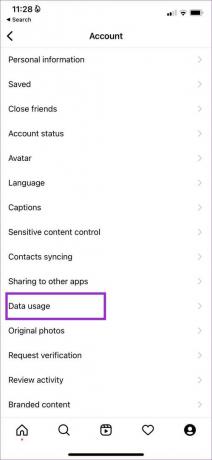
7. korak: Onemogućite prekidač "Koristi manje mobilnih podataka" na sljedećem izborniku.
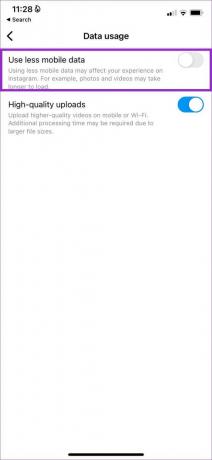
4. Onemogućite način rada za uštedu podataka
U gornjem triku razgovarali smo o isključivanju načina za uštedu podataka s Instagrama. Ali što je s načinom uštede podataka na razini cijelog sustava? Ako ste ga omogućili na iOS-u ili Androidu, opet imate pokvareno iskustvo s Instagramom. Hajdemo onemogućiti način rada za uštedu podataka na iPhoneu i Androidu, hoćemo li?
iOS
Korak 1: Otvorite Postavke na iPhoneu.
Korak 2: Dodirnite Cellular data i odaberite svoju primarnu SIM karticu sa sljedećeg izbornika.


3. korak: Onemogućite način rada s niskim brojem podataka.

Android
Korak 1: Otvorite izbornik Postavke na Androidu.
Korak 2: Dodirnite Mreža i internet.
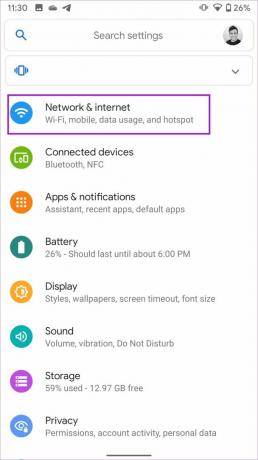
3. korak: Odaberite Uštedu podataka i onemogućite isti na sljedećem izborniku.


5. Očisti predmemoriju Instagrama (Android)
Ovaj trik vrijedi za napredne korisnike. Instagram prikuplja predmemoriju u pozadini kako bi učitao često posjećene račune i brzo se hranio. Oštećena ili prekomjerna količina podataka iz predmemorije može dovesti do toga da Instagram ne učitava slike na vaš Android telefon. Možete jednostavno izbrisati predmemoriju i pokušati ponovno.
Korak 1: Dugo pritisnite ikonu aplikacije Instagram i dodirnite mali gumb 'i' da biste otvorili izbornik informacija o aplikaciji.
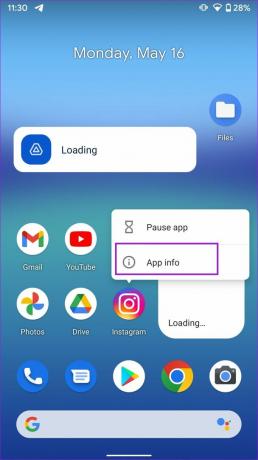
Korak 2: Idite na Pohrana i predmemorija. Dodirnite Očisti predmemoriju na sljedećem izborniku.


Ponovno otvorite Instagram i pogledajte pojavljuju li se slike obično.
6. Odmori se
Nastupaš li previše akcija na Instagramu? Ako volite objave, pratite desetke računa ili dodate previše komentara u kratkom vremenu, Instagram može podići crvenu zastavu i blokirati vaš račun. Tvrtka misli da je vaš račun bot i na kraju blokira akciju. Ponekad ne možete osvježiti feed ili provjeriti najnovije postove na Instagramu home. Pričekajte neko vrijeme i pokušajte ponovno koristiti Instagram.
7. Odjavite se i ponovno se prijavite
Ovaj trik čini čuda za mnoge koji se suočavaju s problemom s neučitavanjem slika na Instagramu. Možda postoji pogreška u autentifikaciji s vašim računom. Možete se odjaviti sa svog Instagram računa i prijaviti se koristeći iste vjerodajnice. Evo kako.
Korak 1: Otvorite izbornik Postavke Instagrama (pogledajte treći odjeljak iznad).
Korak 2: Odjavite se sa svog računa.

3. korak: Dodajte korisničko ime i lozinku i vratite svoj Instagram feed.
8. Ažurirajte Instagram aplikaciju
Instagram često objavljuje ažuriranja aplikacija s novim značajkama i ispravcima pogrešaka. Možda koristite staru verziju Instagrama koja uzrokuje probleme s učitavanjem slika. Možete otvoriti App Store ili Google Play Store i instalirati ažuriranja Instagrama na čekanju na svoj telefon.
Vratite svoj idealan Instagram feed
Instagram koji ne učitava slike može vas ostaviti s pokvarenim iskustvom na društvenim mrežama. Osim što koristite DM-ove (izravne poruke), u aplikaciji nemate što konzumirati. Koristite gornje trikove i popravite da Instagram ne učitava slike u trenu. Dok ste već kod toga, javite nam koji vam je trik uspio.
Posljednje ažuriranje 16. svibnja 2022
Gornji članak može sadržavati partnerske veze koje pomažu u podršci Guiding Tech. Međutim, to ne utječe na naš urednički integritet. Sadržaj ostaje nepristran i autentičan.

Napisao
Parth je prije radio u EOTO.tech pokrivajući vijesti o tehnologiji. Trenutačno radi kao slobodnjak u Guiding Tech-u i piše o usporedbi aplikacija, vodičima, softverskim savjetima i trikovima te zaranja duboko u iOS, Android, macOS i Windows platforme.



